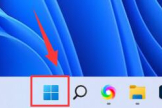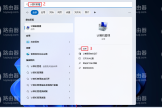win11怎么启用超级管理员
在安装win11系统时会让我们创建一个用户来登录系统,一般安装系统时创建的用户是管理员用户。但是我们在使用win11时仍然会发现执行一些操作时没有权限,这个时候我们就需要启用系统内置的超级管理员了。win11怎么启用超级管理员?
在win11系统中启用超级管理员,我们可以通过两种方法来实现。
win11启用超级管理员的方法一:图形界面中设置
1、在任务栏上的搜索框中,输入“计算机管理”,并打开计算机管理。
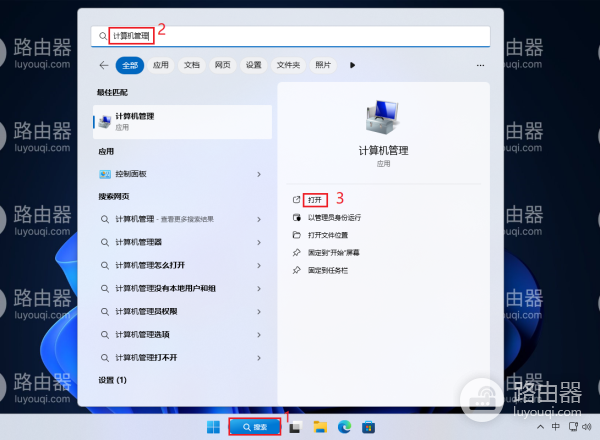
2、打开计算机管理后,在左侧区域中,依次展开以下路径:
系统工具 -> 本地用户和组 -> 用户
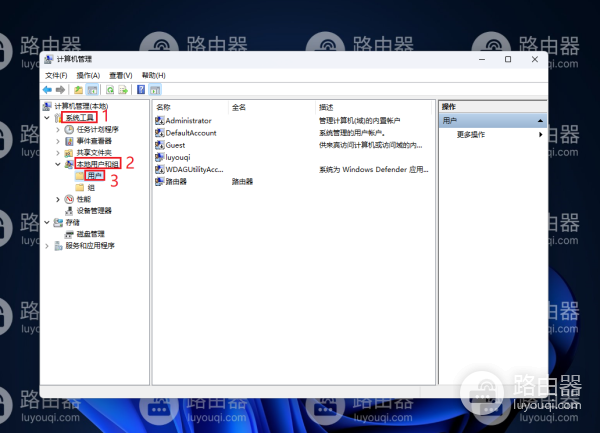
3、在右侧区域中,单击选中“Administrator”,然后右键选择“属性”。

4、在 Administrator 属性 窗口,在“常规”选项卡下,取消勾选“帐户已禁用”,并点击“确定”。然后关闭计算机管理。
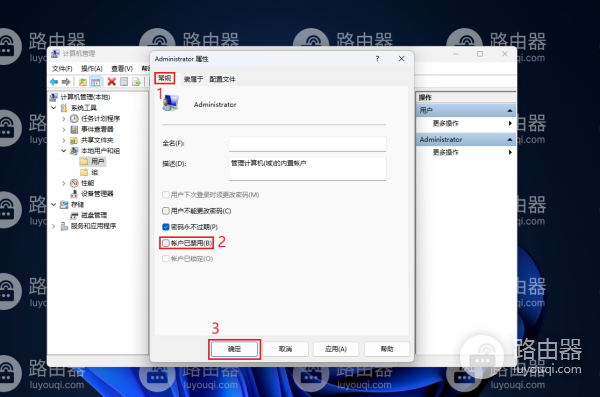
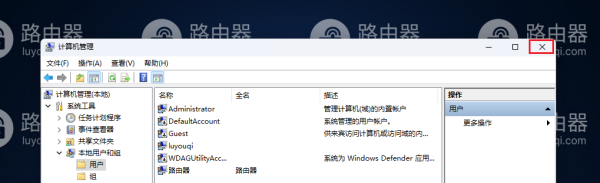
5、这样系统中的超级管理员启用了,我们可以通过“开始 -> 当前用户名 -> Administrator”来切换到超级管理员执行我们需要执行的操作。
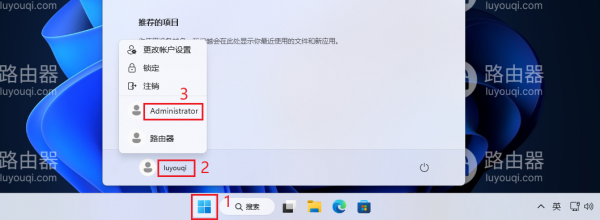
win11启用超级管理员的方法二:通过命令提示符
1、同时按键盘上的“win+r”,打开运行。
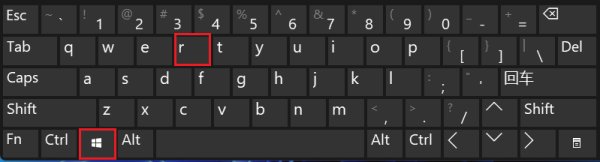
2、在运行中输入“cmd”,然后按“ctrl+shift+enter”,以管理员身份运行命令提示符。

3、在用户帐户控制界面,选择“是”。
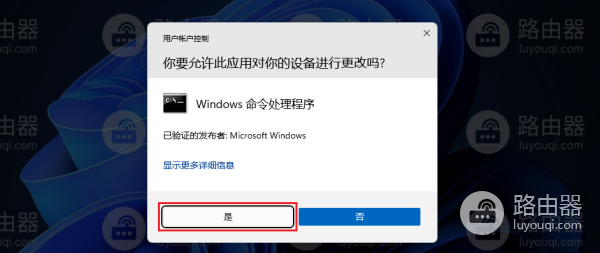
4、在命令提示符中输入以下命令,并回车完成超级管理员的启用。
net user administrator /active:yes

这里分享了两种win11启用超级管理员的方法。可能有的人习惯在图形界面中设置,有的人熟悉使用命令,大家可以根据自己的使用习惯选择其中一种方法来启用即可。谢谢大家的关注与支持。